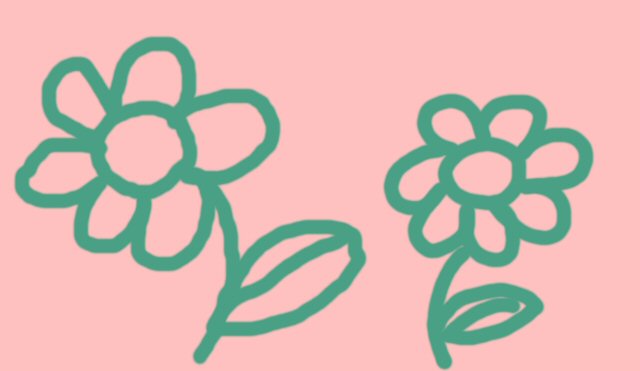
ペンタブとは
ペンタブレットの略。
ペン状のものでポイントして操作する板状の
入力機器。
ペンタブの種類
板タブと液タブがあります。
板タブはただの?プラスチックの板。
液タブは液晶の画面。
両方両方ピンキリありますが
液晶の分だけ当然お高いです。
使い方も少し異なります。
iPadとは違います
タブレットと聞いて
パッと思い浮かぶのがiPadの類。
そっちのタブレットは
インターネットが使えたり
アプリを使ったりできます。
スタイラスペンを使えば
画像ソフトで絵を描いて保存もできます。
ペンタブはパソコンにつないで
パソコン内の画像ソフトを使って絵を描いたり
画像処理をします。
つまりマウスの代わりにペンを使うという事です。
ペンタブを買ったわけ
画像ソフトで、加工やデザインをしていますが
ミリ単位で動かしたい時に、
マウスだとキーってなっちゃうんです。
キーって音がするんじゃなくて
上手く動かせなくて心がキーってなっちゃうんです。
ゴルファーがここで決めなきゃという時のパットで
手がしびれるっていうあの感じ。
※肉体的にしびれるという意味ではありません。
マウス一つでかなりの絵が描ける上級者もいますが
私はキーってなっちゃうので
やっぱりここは買い時かなって。
ペンタブの選び方
板タブか液タブか
まず決めるのはこれ。
両方の違いを
ザックリ説明します。
使用方法
板タブ 描画はPCの画面に出ます。
ボード自体には何も表示されません。
※PCの画像ソフト使用に近い感覚
液タブ タブレット自体に描画します。
※iPad+スタイラスペンに近い感覚
価格も選択肢の要因ですが
先ずどちらの使い方をしたいのかで選ぶことが大事です。
価格
液晶の方が当然価格は高いです。
PC用のソフトを使いたいなどの理由が無いなら
iPadで兼用した方が良いのかもしれません。
板タブの場合は安いものでは2千円代からあります。
購入したのは5千円代でしたが
アマゾンのポイントを使い4千円代で購入。
板タブを買いました
iPadなどで絵を描くことに慣れている人は
手元を見て描きたいと思いますが
私はPCのソフトで画面に描いているので
マウスがペンになった違いだけ。
むしろPCの画面を見ることに慣れているので
板タブにしました。
価格の違いも重視しています。
板タブの選択基準
画面の大きさ
色々なサイズがありますが
液タブの様にタブレット自体に描くのでなければ
小さくても大丈夫です。
作業スペースと相談して選びましょう。
ショートカットキー
左、または上部に
ショートカット機能がついているものがあります。
これの有無で価格も違います。
※この機能があるものを選びました。
ソフトでよく使う機能を割り当てられるのかと
勘違いしていましたが、
キーボードのCtrl+〇〇という方でした。
この機能要らなかった!
付属品
ペンはたいてい付属しています。
Android(iPhoneはできない)につなぐことも可能ですが
それ用のコードは付属しているものと
していないものがあります。
小指と薬指だけカバーする手袋が
同梱されているものもあります。
プロ並みに使用する場合は
手袋があった方が良いみたいです。
交換用の予備のペン先が付属されていると便利です。
買ったばかりで摩耗具合が分からないのですが
それだけを注文するのも面倒なので
あれば便利ですね。
傾き検知機能
読んで字のごとくペンの傾きを検知する機能です。
よりペンに近い感覚で書けるらしいのですが
まだそこまで使いこなしてはいません。
たいていのサイトではアリを推奨しています。
充電不要ペン
スタイラスペンは充電が必要ですが
ペンタブ用のペンは不要です。
充電式のタイプもあるので要確認。
パソコンのOS
どんな周辺機器もそうですが
OSのバージョンを確認してください。
ついでにWin,Macの対応についても。
HUIONペンタブレットH610 PROV2
とっても迷いましたが、購入したのはこれ。
箱を開けると蓋つきの付属品入れがあります。

本体を取り出すと説明書がありますが
特に読むべきことも書いてありません。

パソコンとつなぐコードがありますが
付属のアタッチメントでAndroidとつなぐのかな?
右側はペンスタンドで蓋を開けると替え芯が入っています。

使ってみよう
ドライバのダウンロート
付属品CDで・・・・と思ったら
ただの丸い紙で、ドライバはネットでDLします。
サイトに飛ぶと型名を入れるようになっていて
型番は説明書の表紙に書いてありました。
同じ型番号でも発売年月日で分かれていたのですが
どれかわからなかったので、一番上のをDLしましたが
上手く行かなかったので
二番目のをDLしました。
色々なガジェットで経験済みかと思います。
開けばいいだけです。
PCにつないで、
パソコンのソフトを開けば即使えます。
マウスとの違い
ペンの方が断然使いやすいって言いたいところですが
まだ熟練していないのでマウスの方が便利な部分もあります。
トップ画像を拡大したのがこれ。
マウスはアウトラインがガタガタですが
板タブ+ペンはきれいなラインになっています。
消しゴム機能や選択するときなども
動きがスムーズで使いやすいです。

SUMMARIES
♕ たいていのソフトに対応している
♕ ショートカットキーは無くても良かった
♕ 板タブなら大きくなくてもよい
♕ マウスとペンの切り替えは不要
♕ ペンは充電不要をえらぶこと